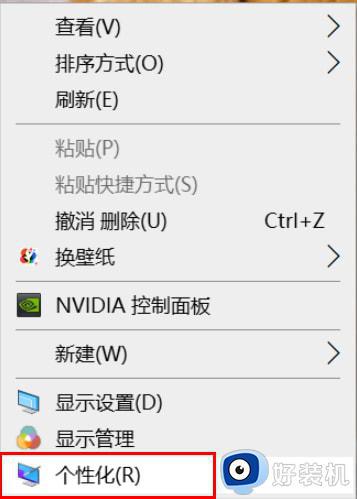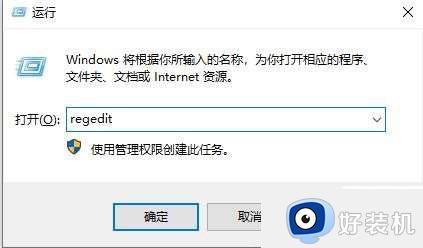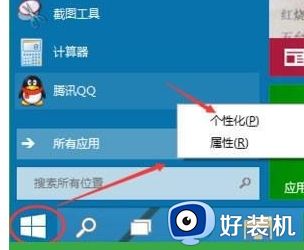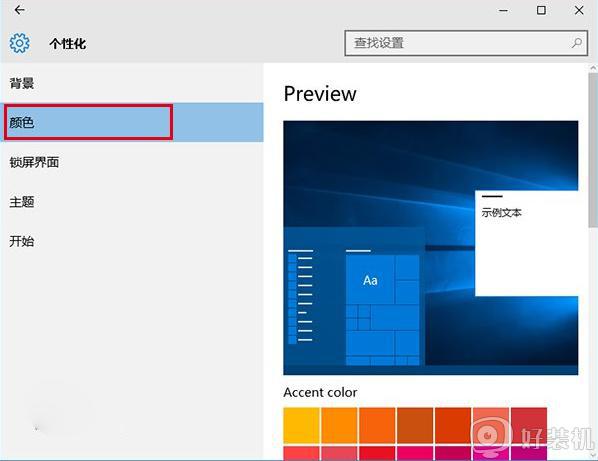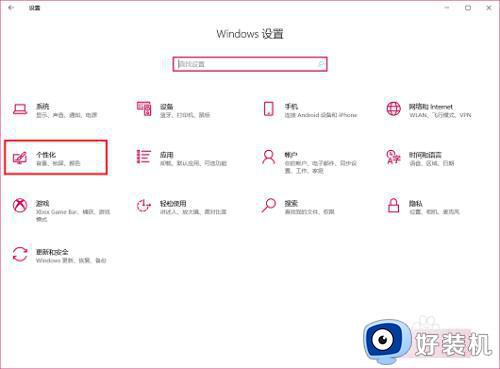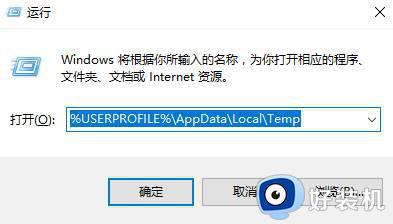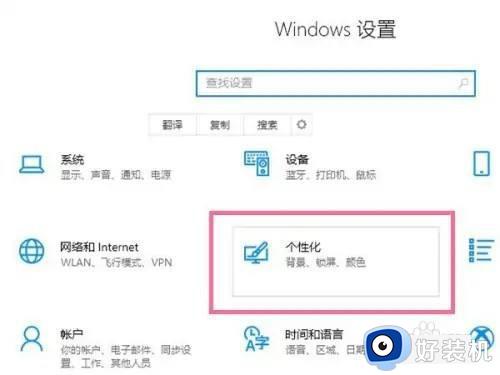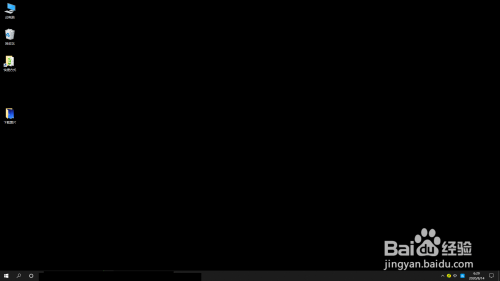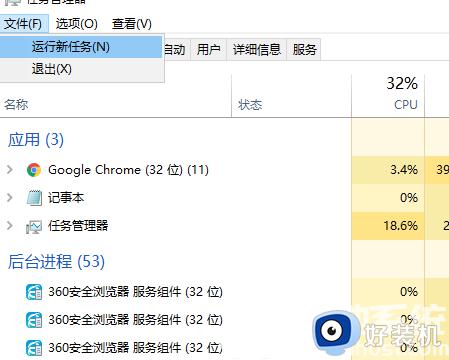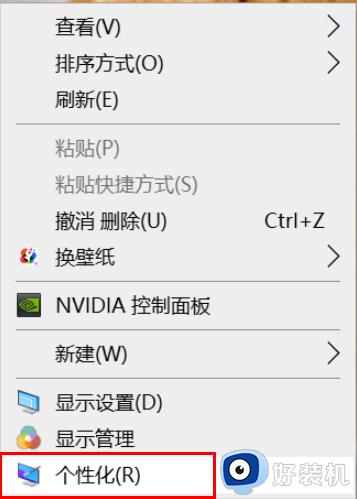如何给win10系统设置黑色主题 让win10系统变成黑色主题的方法
时间:2023-06-15 10:54:00作者:mei
有时候把win10系统主题设置太亮,晚上加班时面对电脑屏幕总觉得很刺眼,为了保护大家眼睛,我们可以让win10系统变成黑色主题,可以很好的保护眼睛,那么该怎么设置?今天教程介绍让win10系统变成黑色主题的方法。
推荐:win10 64位系统
1、在桌面左下角的搜索框中输入“控制面板”并点击打开,然后在打开控制面板界面中点击“外观和个性化”选项。
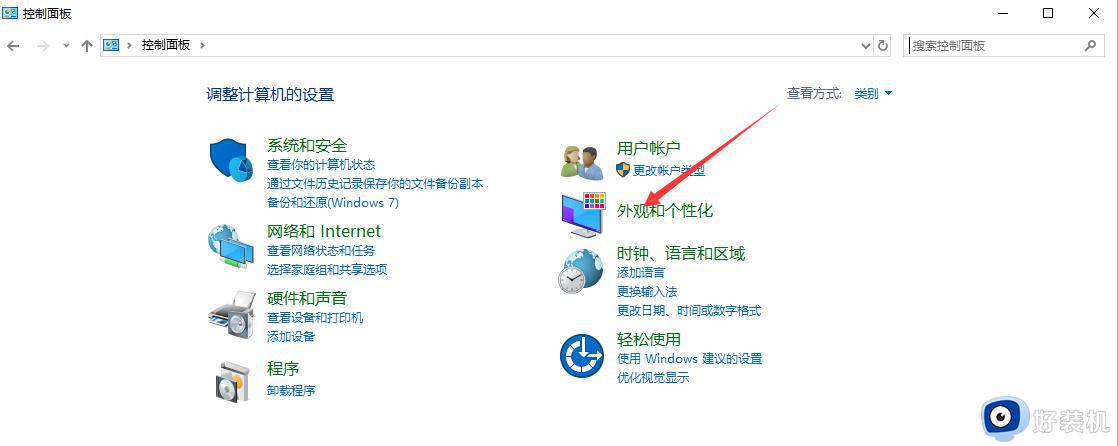
2、然后点击个性化下的“更改主题”选项。
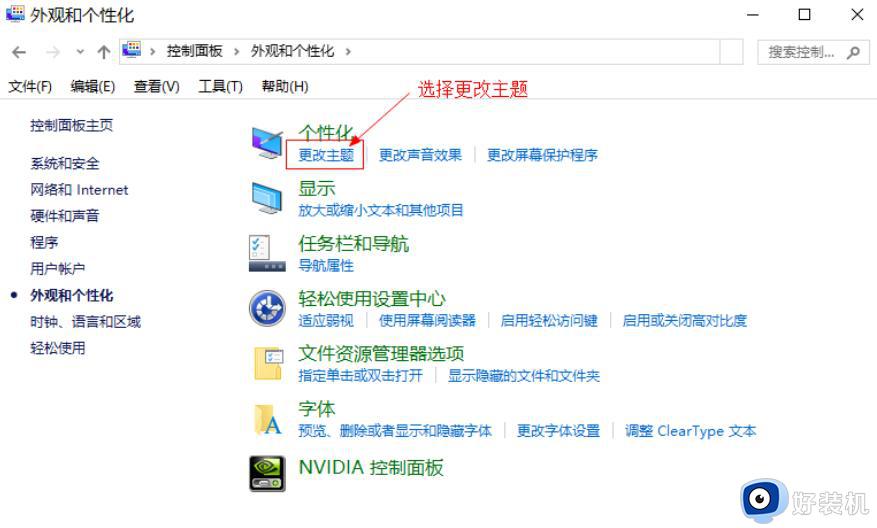
3、将滚动条拖到到界面最底部。
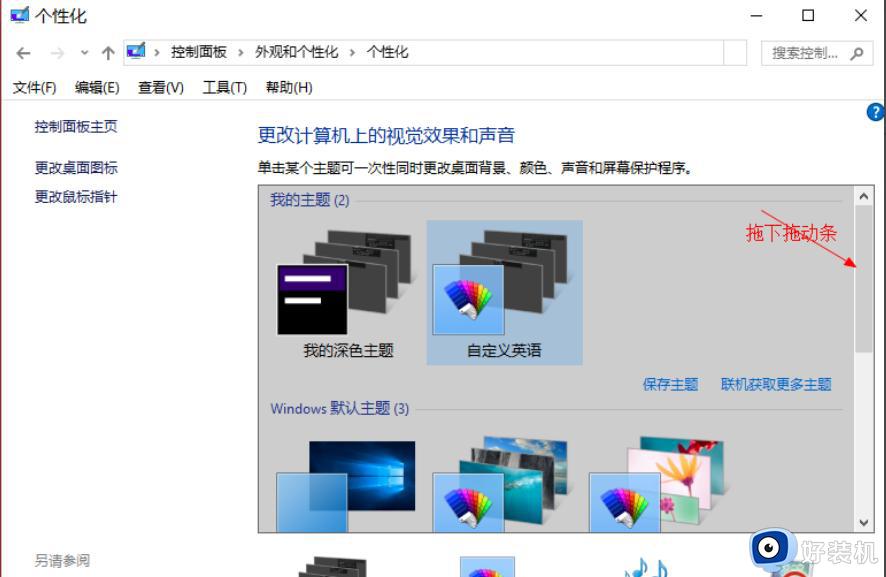
4、这里选择“高对比黑色”。
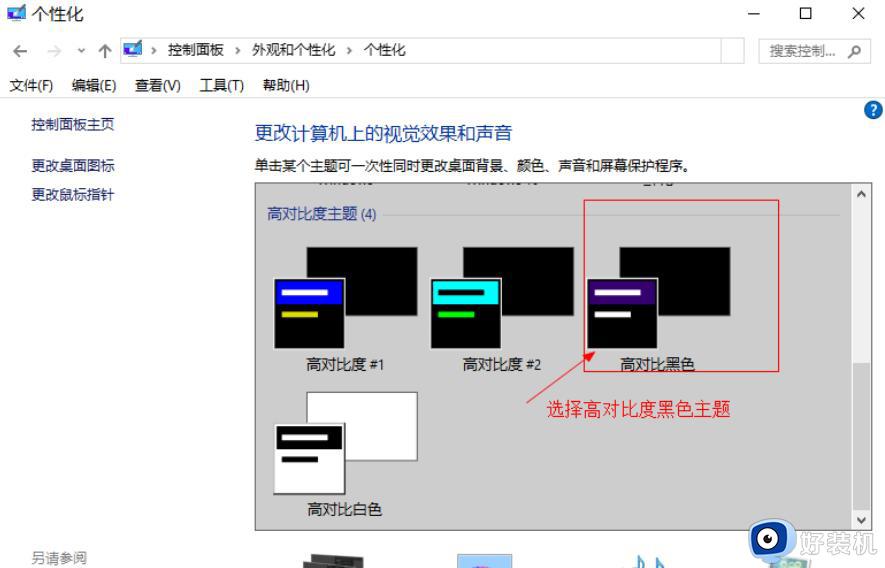
5、此时,我们可以看到控制面板界面的背景已经变成黑色的了。
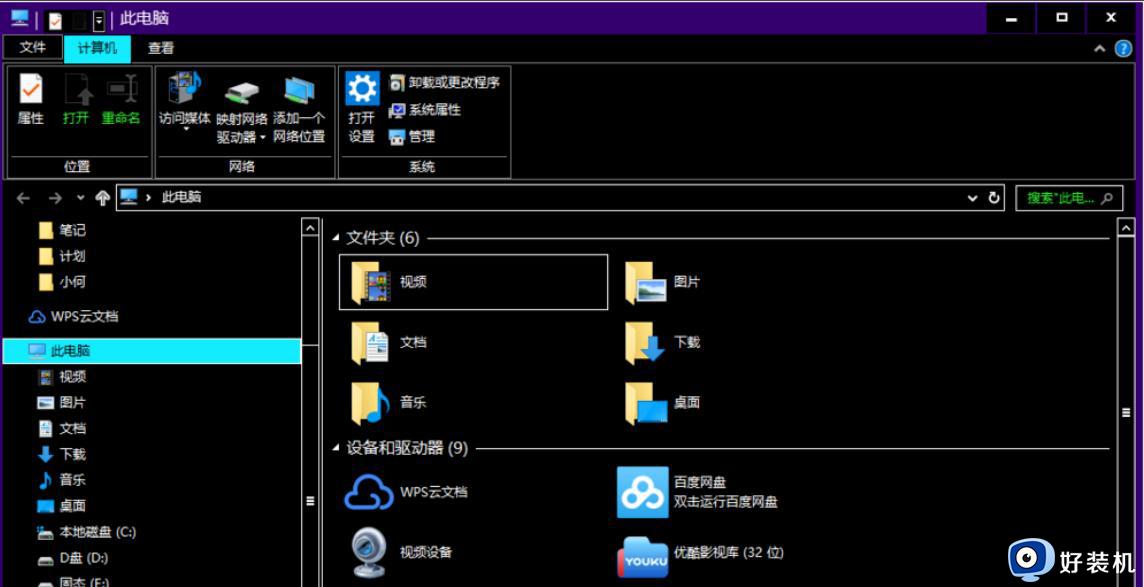
6、快捷键“win+e”打开资源管理器,我们可以看到背景颜色也变成黑色的了。
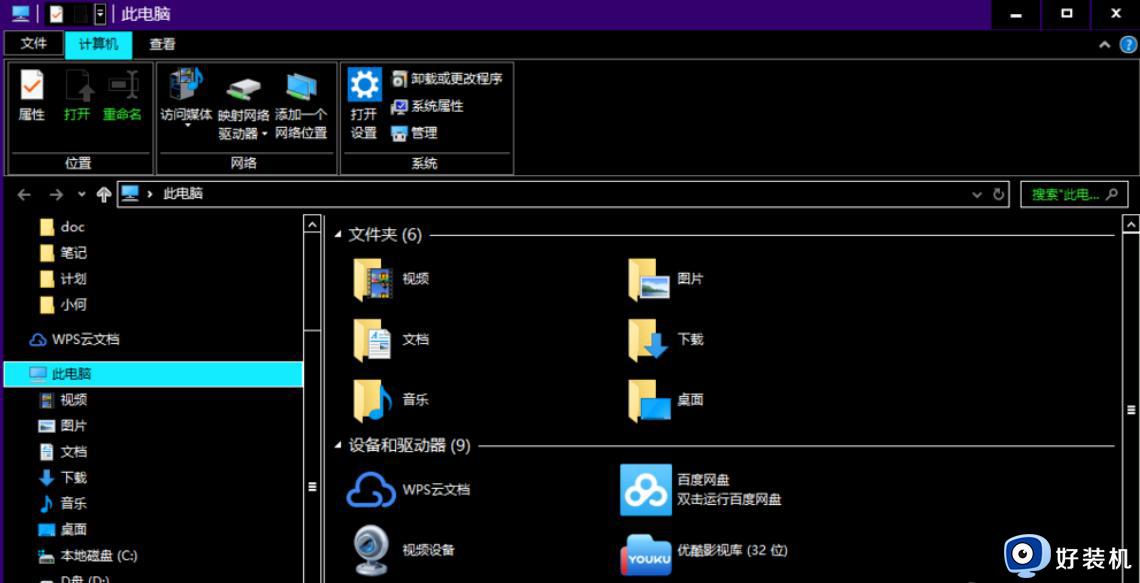
7、此时就已经设置完成了,如果喜欢的话,我们还可以来设置桌面背景。点击桌面背景,进入桌面背景选项。
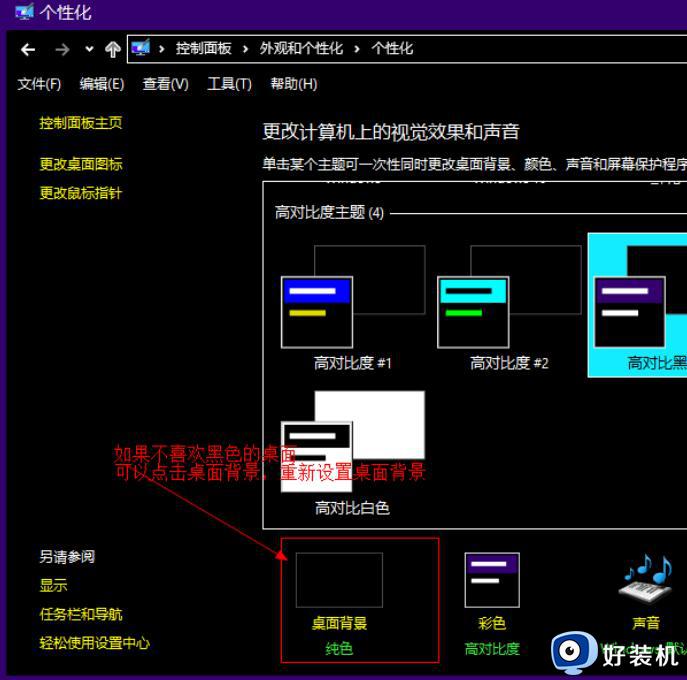
上述分享让win10系统变成黑色主题的方法,黑色主题适合晚上使用,可以保护眼睛,大家根据自己需求进行设置。